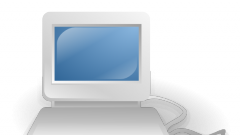Почему система виснет
Причин для медленной загрузки ПК может быть масса, но нередко они связаны с программными средствами операционной системы. Когда вы начинаете работу с новым компьютером, обычно на нем установлен минимум программ. Тормозить загрузку особо нечему. Проходит время, и компьютер «обрастает» приложениями, установленными по желанию пользователя. Зачастую программы ставятся по умолчанию, без вникания в настройки, поэтому вместе с ними устанавливаются вспомогательные утилиты, задействуются различные службы. Все это и является одной из причин зависания во время загрузки системы, сеанса работы и ее завершения. Поэтому стоит оптимизировать Windows 7.
Оптимизация настроек
Во время загрузки Windows 7 происходит не только включение ее основных модулей, но также запускается некоторое количество служб и сервисов, которые потом можно наблюдать в процессах. На их запуск уходит солидный процент ресурсов. Оптимизировав систему, можно значительно ускорить включение ОС.
Для того чтобы произвести фильтрацию и выгрузить бесполезное, выполните следующие действия. Откройте главное меню «Пуск» и в строку поиска введите команду msconfig. Ссылка на приложение «Конфигурация системы» отобразится в списке, можно щелкнуть по ней мышкой для запуска или просто нажать Enter. После указанных действий появится окно с несколькими вкладками. На общей вкладке оставьте параметры по умолчанию.
Перейдите на вкладку «Автозагрузка», посмотрите, какие приложения загружаются с включением ОС. Снимите галочки с тех, которые необязательно сразу загружать. В их число могут входить те, которые редко используются, например, загрузчики обновлений и прочие приложения, которые можно запускать вручную по мере необходимости. После внесенных изменений нажмите на кнопку «Применить».
Кликните по ярлыку «Службы», и в списке отобразятся все запускаемые на ПК службы. Внизу будет пометка, что некоторые из числа системных остановлены быть не могут, но их и не надо трогать. Поставьте также флажок «Не отображать службы Microsoft», чтобы не отключить нужную службу случайно.
Далее изучите все оставшиеся в списке службы, относящиеся в основном к программам. Снимите флажки с тех, отключение которых не повлияет на работу системы. Есть такая рекомендация: лучше за раз отключать одну службу, потом подтверждать внесенные изменения и совершать перезагрузку, затем смотреть, не появились ли ошибки после ее отключения. Если таковые есть, включайте службу обратно.